Java PaaS
Java 原生应用环境是 Websoft9 最新推出的云原生 PaaS 平台,它完全基于 Docker 架构和容器��镜像,支持多个 Java 版本的扩展和自定义。与非云原生的环境相比,它的具备更好的扩展能力,升级更简单。
另外,Java 原生应用环境提供了可视化的 Web 面板 -- 以 Cockpit 面板为核心,集成了数据库管理工具、Nginx 代理设置、文件管理器、Web 终端等,用户可以在面板可以很方便的完成应用的部署。
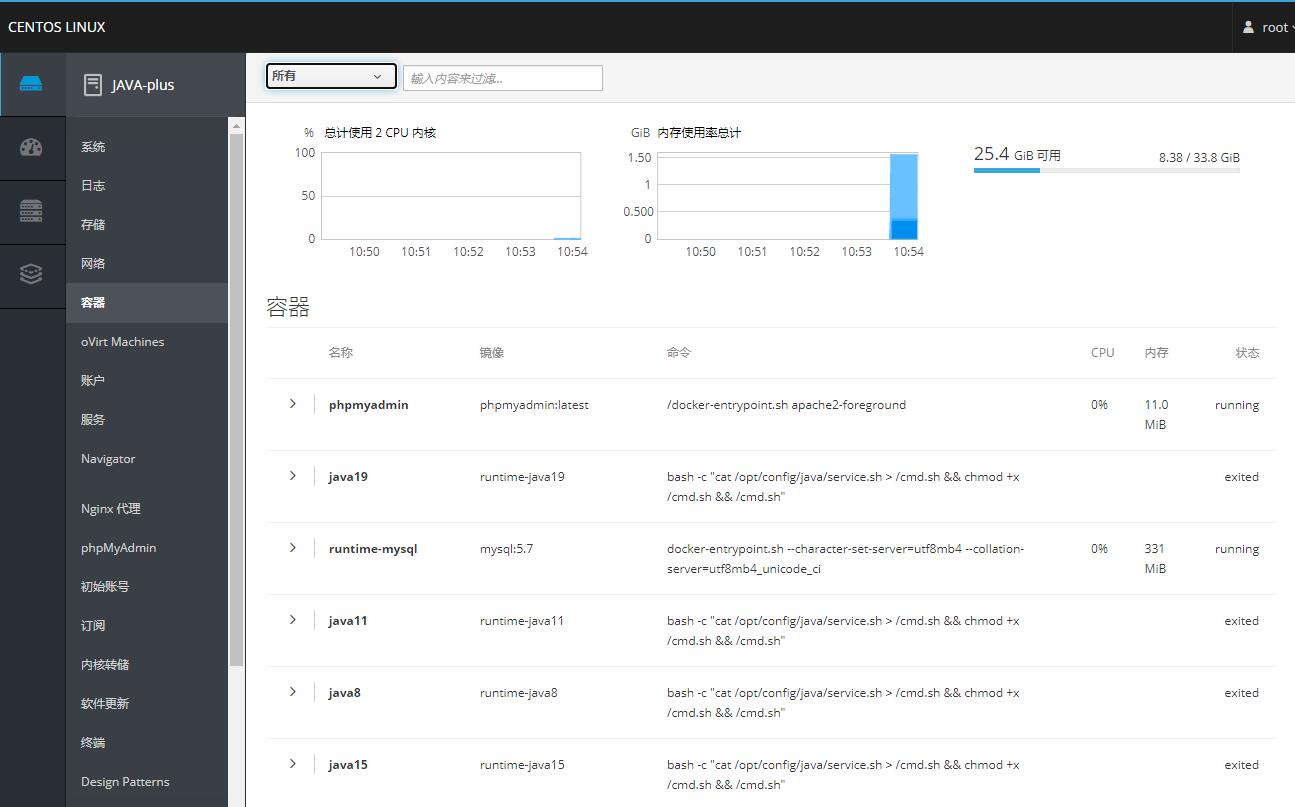
初始化向导
在云服务器上部署相关预装包之后,请参考下面的步骤快速入门。
准备
- 在云控制台获取您的 服务器公网IP地址
- 在云控制台安全组中,检查 Inbound(入)规则 下的 TCP:80 和 443 端口是否开启
- 若想用域名访问,请先到 域名控制台 完成一个域名解析
Web 面板使用
下面通过验证面板的几个核心功能:
登录面板
-
使用本地电脑浏览器访问网址:http://服务器公网IP/panel, 进入登录界面
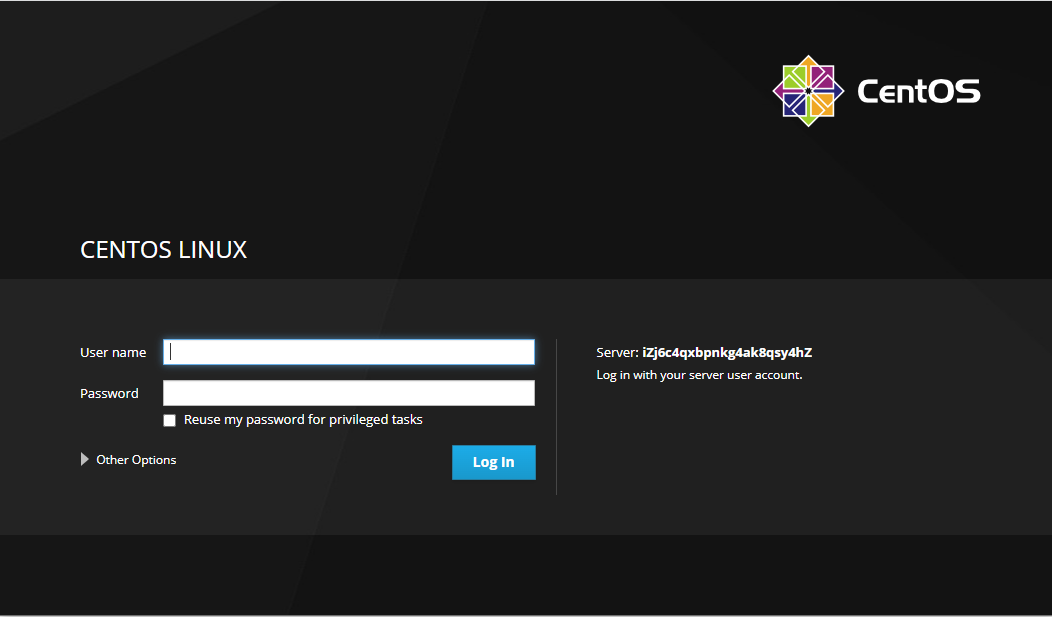
-
输入您的服务器操作系统账号密码,登录到面板
- 用户名:操作系统用户名,例如:root
- 密码:操作系统用户名对应的密码
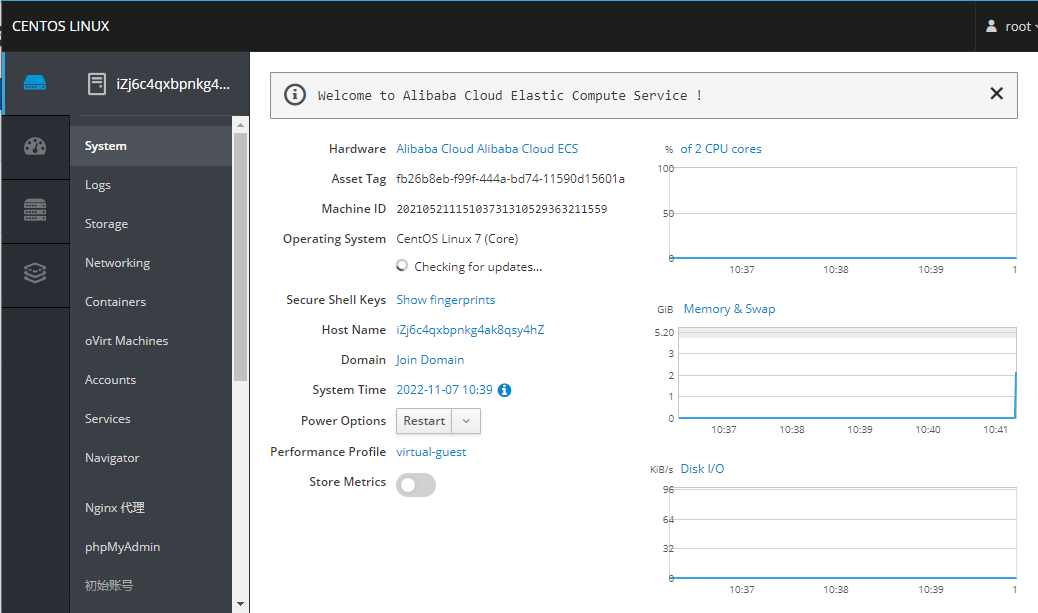
获取账号密码
此步骤可以获取 MySQL、Nginx 代理的账号密码:
- 点击面板左侧菜单【初始账号】
- 查看账号或隐藏账号
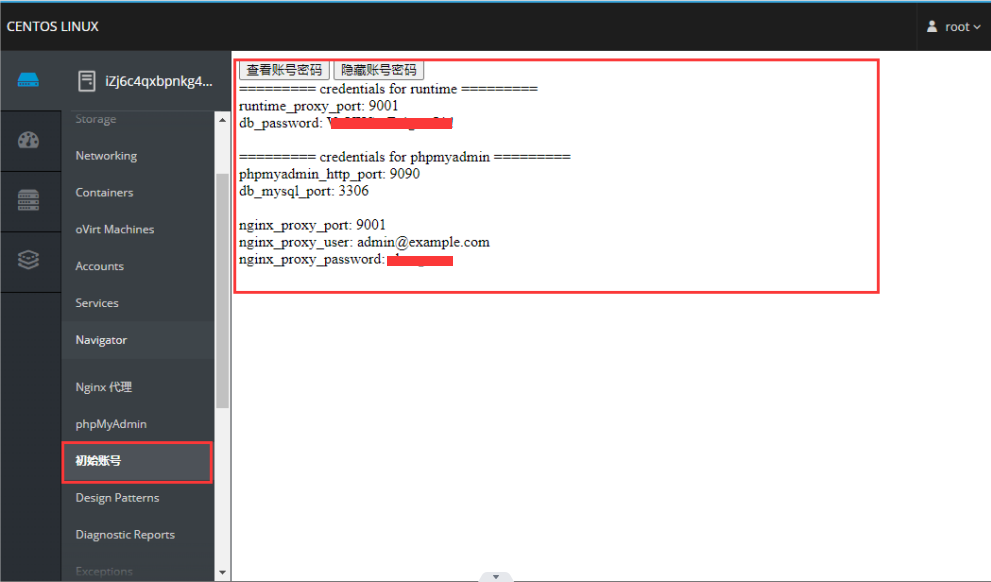
phpMyAdmin
- 点击面板左侧菜单【phpMyAdmin】
- 输入 MySQL 数据库账号密码登录
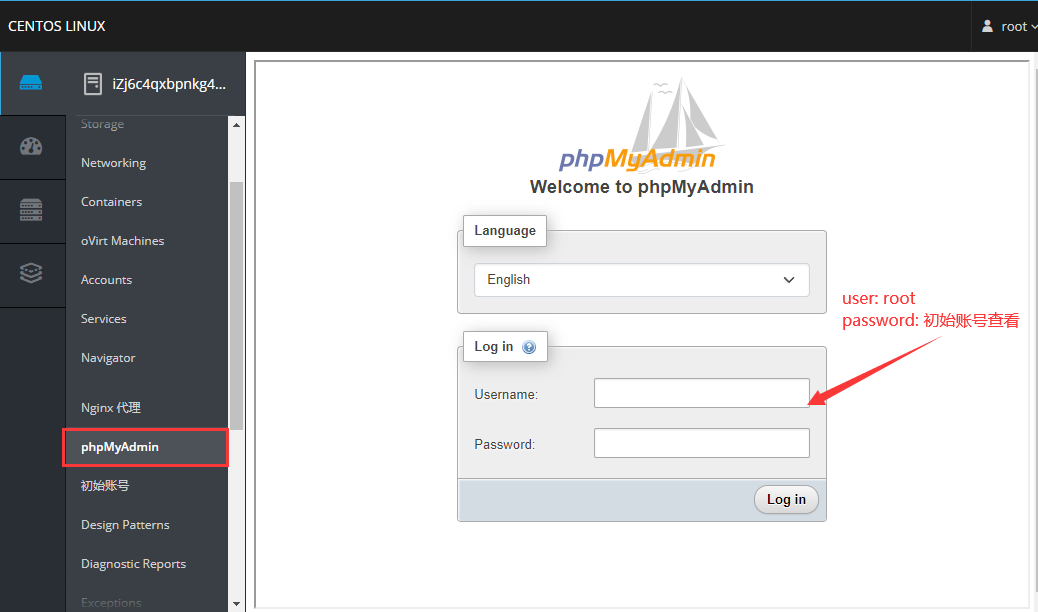
Nginx 代理
Nginx 代理是用于给应用配置域名和证书的��管理工具:
-
点击面板左侧菜单【Nginx 代理】,输入账号密码后登录
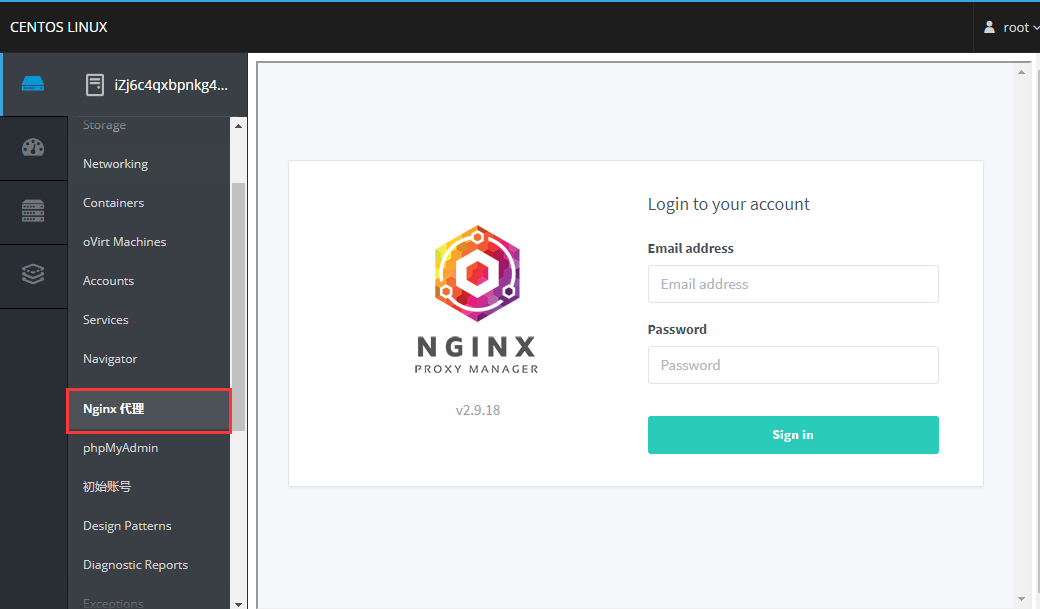
-
根据提示修改密码,并牢记之
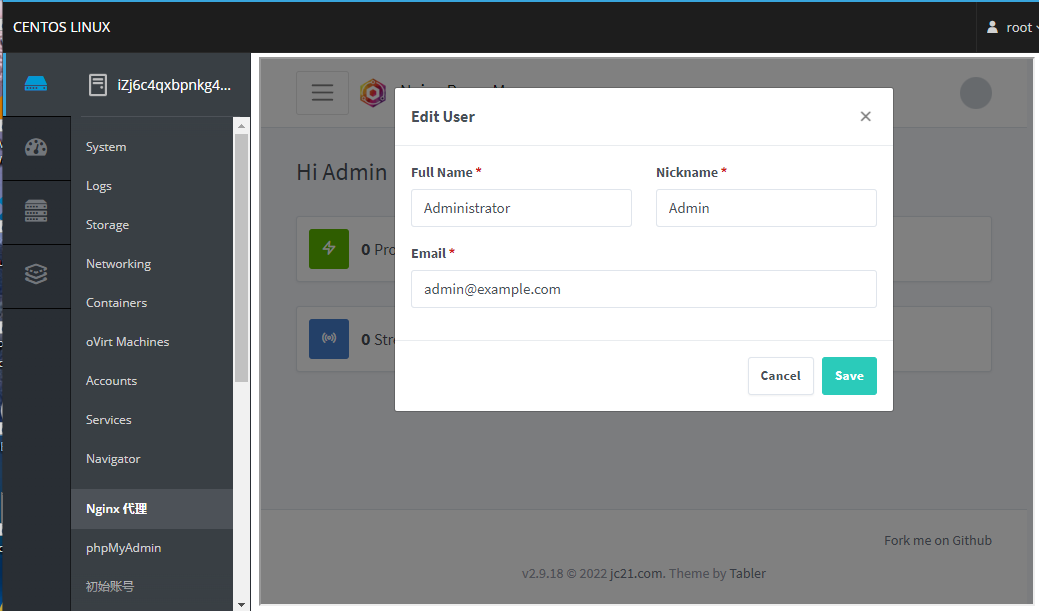
查看 Java 范例
环境中默认启动了一个 Java 范例,它部署在 java17 容器的 8080 端口上。
本地浏览器访问网址:http://服务器公网IP 即可查看,也可以参考下面的 域名配置 给范例可以通过域名访问。
下面列出部署 Java 范例时的相关配置,可供用户部署其他 Java 应用时参考:
- 源码路径:/data/apps/runtime/data/java17/jenkins
- Nginx 配置:/data/apps/runtime/data/nginx_data/nginx/proxy_host/websoft9.conf
异常处理
若碰到问题,请第一时刻联系 技术支持。也可以先参考下面列出的问题定位或 FAQ 尝试快速解决问题:
常用操作
部署 Java 应用
本 PaaS 中部署 Java 应用只需要三个步骤:
- 上传 Java 程序包到对应的目录:/data/apps/runtime/data/java*
- 向 应用启动配置文件 中增加一段启动配置,并重启对应的容器
- 在 Nginx 代理中,为应用增加代理设置并配置域名
下面以 在 Java17 容器下部署 Metabase 为例,详细介绍部署的具体步骤:
-
登录面板,打开【Navigator】菜单,将下载好的 metabase.jar 上传到相应路径
例如:/data/apps/runtime/data/java17/matabase
-
修改**应用启动配置文件**,追加 Metabase 的启动命令和其他参数
[program:metabase]
command=java -jar metabase.jar --httpPort=8081
autostart=true
directory=/data/apps/metabasedirectory 中的 /data/apps是固定路径,它的后面是应用的相对目录;--httpPort 用于配置域名时对应的 Forward Port 的值
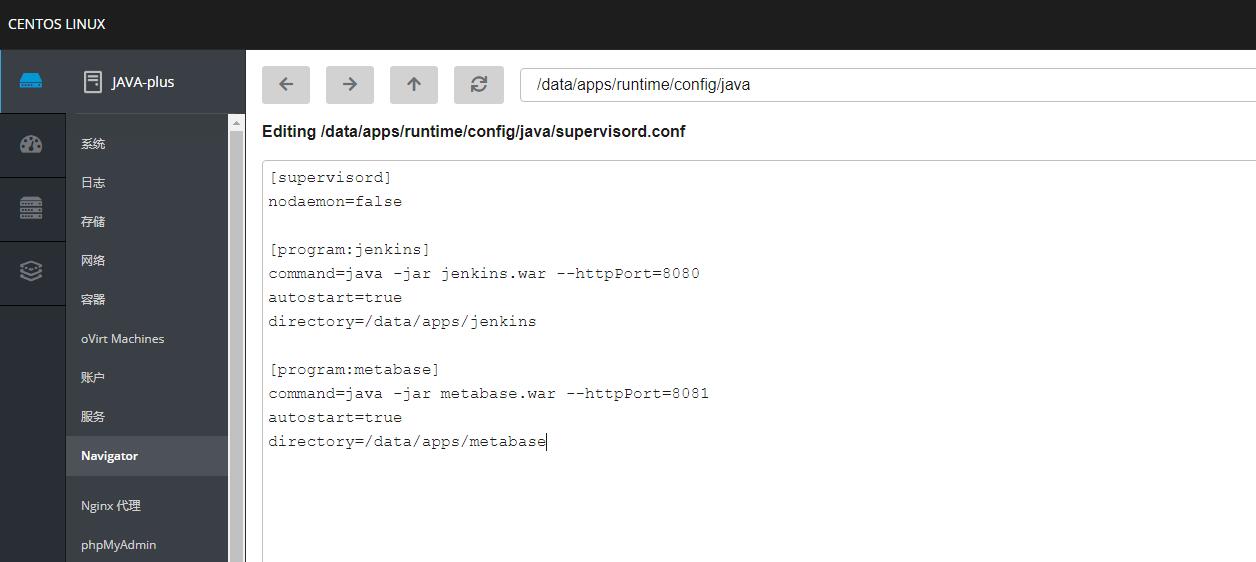
-
重启容器环境
sudo docker restart java17
- 在服务器中运行下面的命令,验��证应用是否部署成功
docker exec -it nginxproxymanager curl java17:8081
- 参考 域名配置 章节,给此应用配置域名后方可访问
java17 容器下默认已经部署了 Jenkins,所以 Java 环境下多应用案例也可参照上述过程。
配置域名
完成域名解析后,参考如下域名配置的步骤:
-
登录到 Web界面后,然后打开【Nginx代理】>【Proxy Hosts】>【Add Proxy Host】
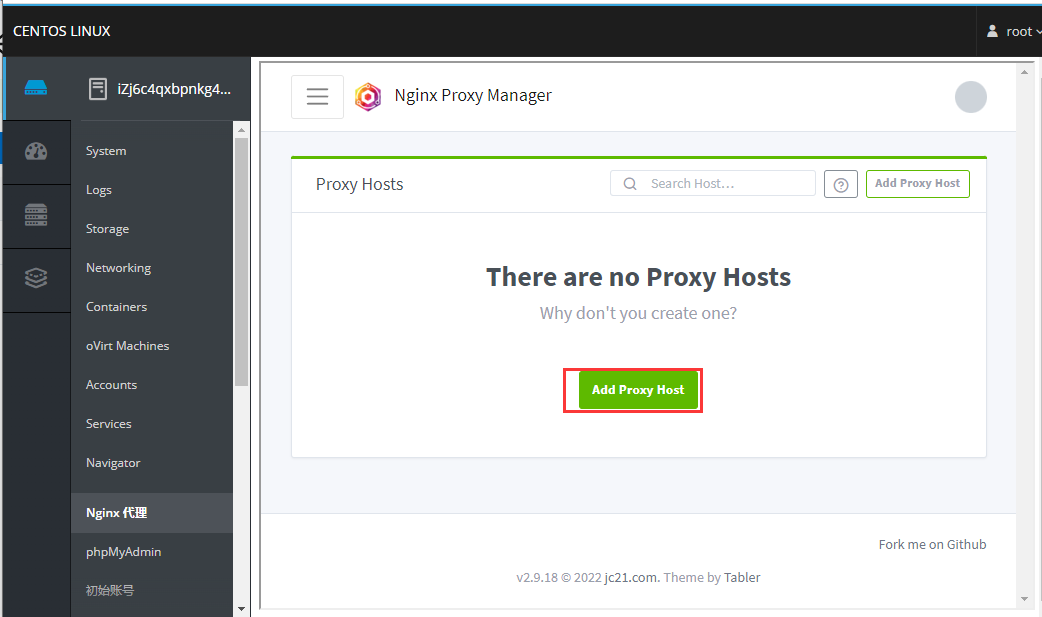
-
根据自己的域名配置代理设置
- Domain names: 填写自己的域名(如果没有域名可以填写公网IP)
- Forward Hostname IP: 填写容器名称
- Forward Port: 填写容器中应用对应的端口(例如:java17 容器下的 8080 端口)
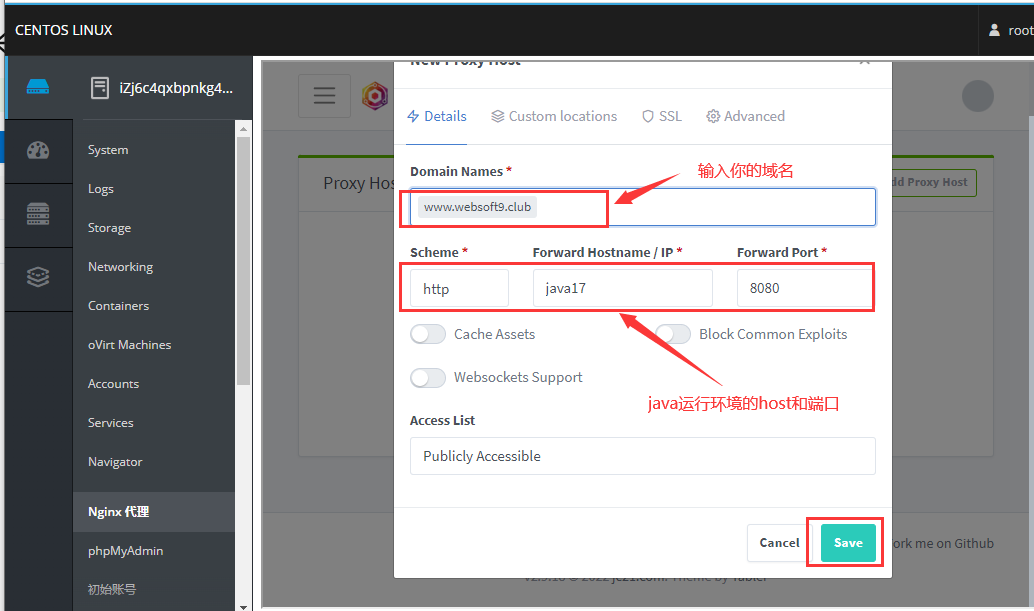
-
设置成功,访问域名验证结果
启用多 Java 环境
本环境虽然支持 Java8-Java19 等8个环境,但默认只开启了 Java17。
您如下想开启更多环境,其实非常容易:
- 登录到 Web界面后,然后打开【容器】管理界面后看到正在运行的容器
- 点击左上角的容器筛选菜单,选择【所有】,将会看到所有容器
- 打开一个状态为 exited 的容器,点击【启动】按钮即可
停止已部署的 Java 应用
- 修改**应用启动配置文件** 中每个配置段中 autostart 项(ture 表示启动,fasle 表示停止)
- 重启相关容器
sudo docker restart java17
参数
目录路径
使用本环境时,部署应用相关的目录有严格的约定:
- 应用源码存放目录: /data/apps/runtime/data/java *
- 应用启动配置文件:/data/apps/runtime/config/java/supervisord.conf
java* 是 java8, java10 等的统称,java* 容器共用应用启动配置文件。
组件
本 PaaS 平台包括的主要组件:
CONTAINER ID IMAGE COMMAND CREATED STATUS PORTS NAMES
f33fbf16d9b1 phpmyadmin:latest "/docker-entrypoint.…" 3 hours ago Up 3 hours 0.0.0.0:9090->80/tcp, :::9090->80/tcp phpmyadmin
db0afd15e660 runtime-java19 "bash -c 'cat /opt/c…" 3 hours ago Exited (137) 3 hours ago java19
b1a02aaddeee mysql:5.7 "docker-entrypoint.s…" 3 hours ago Up 3 hours 3306/tcp, 33060/tcp runtime-mysql
c2f12e170d71 runtime-java11 "bash -c 'cat /opt/c…" 3 hours ago Exited (137) 3 hours ago java11
5e664aef4e8d runtime-java8 "bash -c 'cat /opt/c…" 3 hours ago Exited (137) 3 hours ago java8
b48e522fe1ff runtime-java15 "bash -c 'cat /opt/c…" 3 hours ago Exited (137) 3 hours ago java15
e8740cb91365 runtime-java13 "bash -c 'cat /opt/c…" 3 hours ago Exited (137) 3 hours ago java13
455f9e6d866d jc21/nginx-proxy-manager:latest "/init" 3 hours ago Up 3 hours 0.0.0.0:80->80/tcp, :::80->80/tcp, 0.0.0.0:443->443/tcp, :::443->443/tcp, 0.0.0.0:9001->81/tcp, :::9001->81/tcp nginxproxymanager
e344b8a23cce runtime-java17 "bash -c 'cat /opt/c…" 3 hours ago Up 3 hours java17
5f92341a21b7 runtime-java14 "bash -c 'cat /opt/c…" 3 hours ago Exited (137) 3 hours ago java14
0f29bd3fe192 runtime-java18 "bash -c 'cat /opt/c…" 3 hours ago Exited (137) 3 hours ago java18
- 服务器面板:Cockpit
- Java 环境:Java8 Java11 Java13 Java14 Java15 Java17 Java18 Java19 等8个版本
- 数据库: MySQL5.7
- 数据库管理工具:phpMyAdmin
- Nginx 代理:Nginx Proxy Manager
端口
在云服务器中,通过 安全组设置 来控制(开启或关闭)端口是否可以被外部访问。
通过命令netstat -tunlp查看相关端口,下面列出本应用可能要用到的端口:
| 类型 | 端口号 | 用途 | 必要性 |
|---|---|---|---|
| TCP | 80/443 | Nginx, 通过 HTTP 或 HTTPS 访问应用 | 必选 |
| TCP | 3306 | MySQL/MariaDB 端口 | 可选 |
服务
systemctl start | stop | status | restart cockpit
docker start | stop | restart java17
docker start | stop | restart phpmyadmin
docker start | stop | restart runtime-mysql
docker start | stop | restart nginxproxymanager
版本号
参考:通用版本号查询